백업에서 iPhone을 복원하십시오 | 전화를위한 모든 것, iPhone을 저장하고 복원하는 방법?
iPhone을 저장하고 복원하는 방법
iPhone에 문제가 발생할 수 있습니다. 그런 다음 2 가지 유형의 사용자가 있습니다. 첫 번째, 정기적으로 백업을하는 모델 학생 인 사람은 시간이 부족하거나 단순히 백업을하지 않는 방법을 모른다.
iPhone을 복원하는 방법 ?
iPhone은 더 이상 제대로 작동하지 않습니다 ? 당신은 그냥 원합니다 체재 당신의 전화를 판매하기 전에 ? 이렇게하려면 iPhone 복원 ! 이 작업은 운영 체제를 휴대 전화에서 공장 상태로 배치하기 위해 파일, 데이터, 음악, 사진 및 비디오를 삭제하여 스마트 폰을 원래 상태로 제공합니다. 또한 이전 백업을 복원하고 이전 휴대 전화의 모든 콘텐츠를 새로운 iPhone으로 전송할 수 있습니다.
몇 가지 조작이 있습니다 스마트 폰을 복원하십시오, 당신은 당신의 복원을 직접 할 수 있습니다 iPhone 뿐만 아니라 컴퓨터를 통해 iTunes 또는 iCloud. 모든 조작과 요령을 발견하십시오 iPhone을 복원하십시오 보스처럼 !

iPhone의 기본 설정을 복원하십시오
3 단계로 iPhone을 쉽게 복원하십시오 ! 그러나 장치를 복원하기 전에 다음은 전문가의 작은 팁이 있습니다 전화를위한 모든 것 ::
– 데이터를 저장하십시오 중요, 복원이 수행되면 데이터가 손실 될 것입니다.
– 재충전 전부 배터리 iPhone에서 또는 조림 중에 Lightning Charger 또는 30 핀 충전기를 통해 장치를 연결하십시오.
– 연결하다 당신의 iPhone Wi -Fi 네트워크 복원을 시작하기 전에.
다음 몇 가지 단계를 따르십시오 iPhone을 복원하십시오 곧 :
1. 설정에서 “일반”메뉴에 액세스하십시오
2. “재설정”을 클릭하십시오
삼. “콘텐츠 및 설정 지우기”를 선택하십시오
4. 화면에 표시된 지침을 따라 마무리하십시오
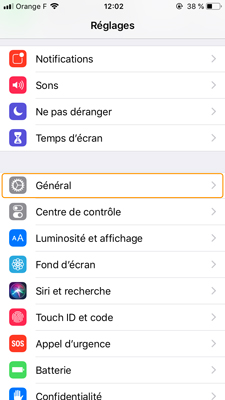

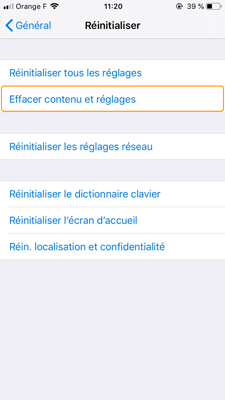
iCloud 백업에서 iPhone을 복원하십시오
방금 새로운 iPhone을 인수했습니다 ? 당신은 원합니다 iPhone을 복원하십시오 a iCloud 백업, 그러나 당신은 어떻게 해야할지 모릅니다 ? 스마트 폰의 콘텐츠와 설정을 이전에 지워 져서 iCloud를 통한 케이터링. 새 또는 이미 형식의 iPhone에서는 상류 조작이 필요하지 않습니다.
케이터링을 시작하기 전에 iPhone을 섹터 아울렛에 연결하고 Wi -Fi 네트워크에 연결하는 것을 잊지 마십시오. 다음 단계를 단계별로 따르고 수행하십시오 iCloud를 통해 iPhone 복원 !
1. 컨텐츠 및 설정이 복원 된 새로운 iPhone 또는 iPhone을 켜는 것으로 시작하십시오.
2. 나타날 지시 사항을 따르고 언어와 지역을 결정하십시오.
삼. “수동으로 구성”을 선택하십시오
4. “iCloud에서 복원”을 선택하십시오
5. Apple 식별자를 사용하여 iCloud에 연결하십시오
6. 이전에 만든 백업을 선택하여 마무리. 데이터를 전송하기위한 대기 시간 만 있으면됩니다.
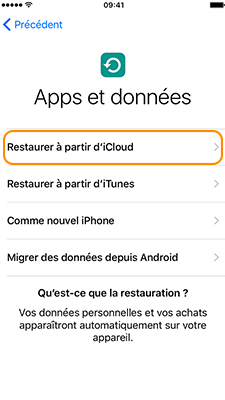
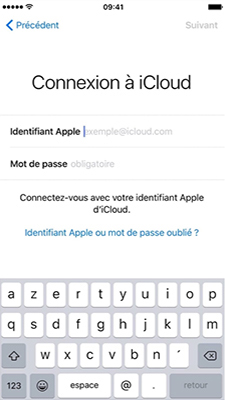
iTunes 백업에서 컴퓨터를 통해 iPhone을 복원하십시오
당신은 원합니다 iTunes를 통해 iPhone을 복원하십시오 ? 더 쉬운 것은 없습니다 ! 전화를위한 모든 것 다른 단계에서 당신을 설명하고 안내합니다 스마트 폰의 복원. 이전에 설치해야합니다 iTunes 소프트웨어 시작하기 전에 컴퓨터에서. 이 복원은 iPhone을 공장으로 되돌리거나 새로운 iPhone에서 이전 장치의 백업을 복원 할 수 있습니다 ! 만들기 iPhone 복원 아래 단계를 따르면 :
1. “내 아이폰 찾기”옵션을 비활성화하여 시작하십시오
2. USB 케이블을 통해 iPhone을 컴퓨터에 연결하십시오.
삼. iTunes 소프트웨어가 열리지 않습니다 ? 이 경우 수동으로 시작합니다
4. iPhone은 iTunes에 나타납니다
5. “백업 복원”을 클릭하십시오
6. 원하는 백업을 선택하십시오
7. “복원”을 클릭하십시오
8. 다시 시작한 후 iPhone을 분리하지 마십시오. 컴퓨터와 동기화가 끝날 때까지 기다리십시오.
9. iPhone을 연결 해제 할 수 있습니다. 케이터링이 끝났습니다.
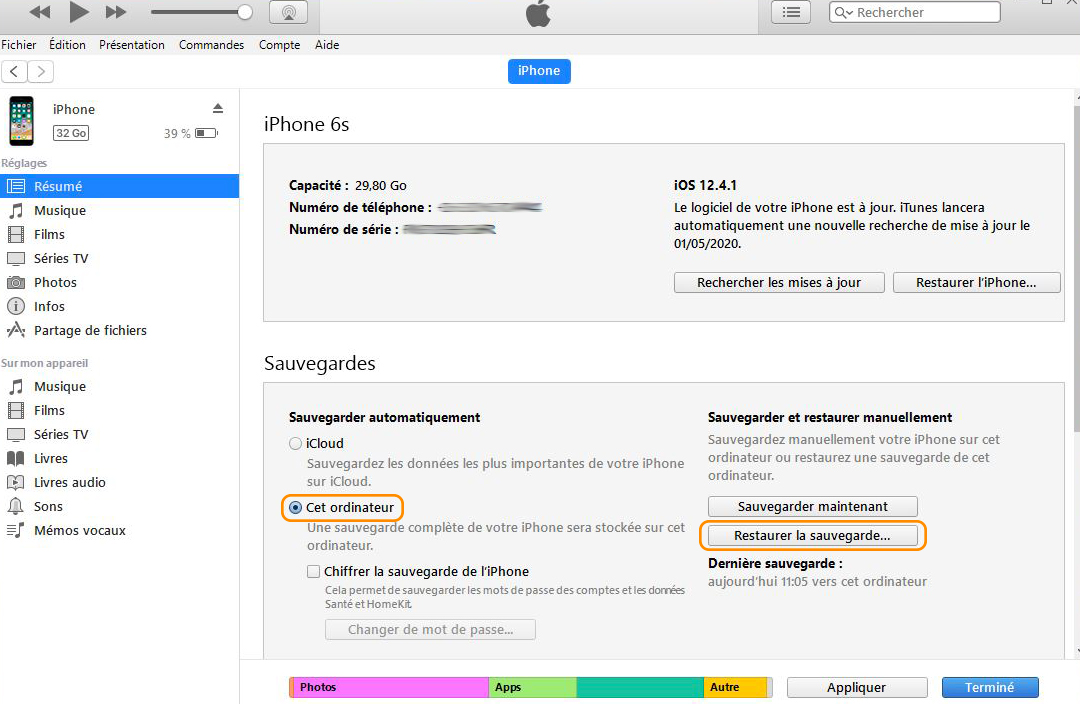
iPhone의 기타 케이터링 혜택 !
시간이 지남에 따라 스마트 폰은 변덕스럽고 슬로우 모션으로 작동하는 경향이 있습니다. 당신은 알고 계십니까 iPhone을 복원하십시오 원래 상태로 포맷하여 공장 상태는 스마트 폰의 모든 용량을 찾을 수 있다고 말합니다. 원리 복구 iPhone에서 소프트웨어를 분쇄하고 모든 데이터, 앱, 사진, 비디오를 지우는 것입니다. 하기 위해 청소합니다 모든 구석에. 수행하는 것이 매우 중요합니다 장치의 백업 이 과정을 수행하기 전에. 그러나 간단합니다 복구 a를 찾을 수 있습니다 9 개의 iPhone 교체하지 마십시오 ! 복원을하기 전에 iPhone 사진을 보관하려면 iPhone의 사진과 비디오를 PC로 전송하는 방법을 찾으십시오 .
iPhone을 저장하고 복원하는 방법 ?

iPhone에 문제가 발생하거나 모델을 변경하거나 청소하고 싶습니다 … Apple 스마트 폰을 저장하고 복원하는 방법을 단계별로 설명하겠습니다.
iPhone에 문제가 발생할 수 있습니다. 그런 다음 2 가지 유형의 사용자가 있습니다. 첫 번째, 정기적으로 백업을하는 모델 학생 인 사람은 시간이 부족하거나 단순히 백업을하지 않는 방법을 모른다.
처음에는 전체 iPhone의 백업을 만들 것입니다. 여기에는 전화, SMS, 설정, 사진, 사서함 구성 및 응용 프로그램이 포함됩니다. 그런 다음 iPhone에서 백업을 다시 설치하고 복원하는 방법을 알려 드리겠습니다.
iPhone의 복원은 무엇입니까? ?
매우 간단합니다, iPhone의 복원은 단순히 iPhone의 재설정에 해당하여 백업 브리지로 돌아갑니다. 백업없이 데이터를 완전히 삭제하는 재설정과 혼동하지 마십시오.
iPhone을 복원하는 이유 ?
몇 가지 이유는 iPhone의 복원을 정당화 할 수 있습니다
- 느린 iPhone 수리 : 일부 데이터는 iPhone에 축적 될 수 있으므로 작동 속도를 늦출 수 있습니다. 휴대 전화를 복원하면이 문제를 해결할 수 있습니다
- After -Sales 서비스 배송 : 판매 서비스 후 iPhone을 FNAC로 보낼 때 스마트 폰을 복원하라는 요청을받을 수 있습니다.
- iPhone의 판매.
복원은 직접 수행 할 수 있습니다 iCloud와 함께 iPhone에서, 또는 iTunes와 함께 PC 또는 Mac 사용.
iCloud에서 iPhone을 복원하십시오
첫 번째 단계 : iPhone을 저장하십시오
복원 중에 백업은 매우 중요합니다. 데이터를 잃지 않으려면 불가피하며 일종의 “체크 포인트”와 같습니다.
- iCloud에서 iPhone을 저장하기 위해 설정 iPhone의 다음으로 이동하십시오iCloud 공간, 이미지에 표시된대로.
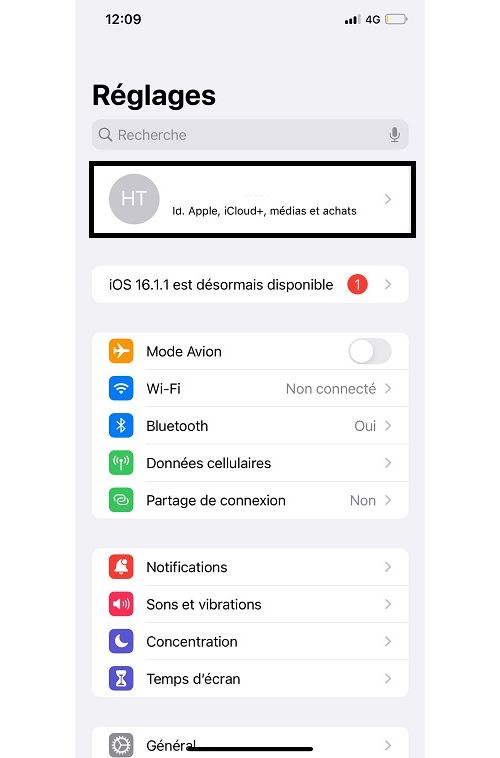
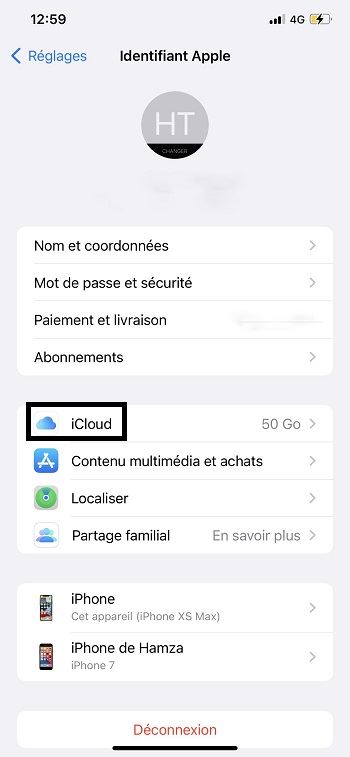
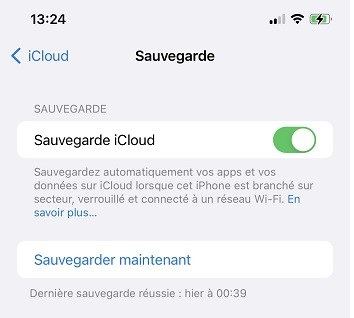
여기에 백업 페이지에 있습니다 iCloud 백업 확인하면 데이터가 자동으로 저장됩니다. 그렇지 않으면, 당신은 눌러서 백업을 강제 할 수 있습니다 지금 저장해“” ” . 또한 가장 최근의 데이터를 복구하려면 마지막 백업 날짜를 확인하십시오.
두 번째 단계 : iPhone을 복원하십시오
iCloud 백업에서 iPhone을 복원하려면 iPhone의 모든 내용을 지우야합니다. 이렇게하려면 설정 => 일반 => 재설정, 그 다음에 내용을 지우십시오 그리고 설정, iPhone과 완전히 재설정하십시오.
그런 다음 처음 사용할 때와 같이 iPhone의 시작입니다. 메뉴에서 앱 및 데이터, 그냥 눌러 iCloud에서 복원하십시오 마지막 백업 (또는 선택한 백업)을 선택하십시오.
컴퓨터로 iPhone을 복원하고 저장하십시오
로컬로 백업을 만들고 싶다면 iTunes를 사용하여 컴퓨터에서 수행 할 수 있습니다.
기본적으로 iTunes는 이미 Mac에 설치되어 있으며 Windows PC의 경우에서 설치해야합니다 Windows 스토어.
- iPhone을 컴퓨터에 연결하면 후자는 iPhone을 인식합니다.
- 왼쪽 상단에있는 iPhone의 미니어처 이미지를 클릭하면 요약 탭에서 자신을 찾을 수 있습니다. 클릭하여 iPhone을 저장하십시오 지금 저장해“” ” .백업이 잘 완료되었는지 확인하려면 탭으로 이동하십시오. ” 백업“당신은 정보가 있습니다” 지원“” ” .
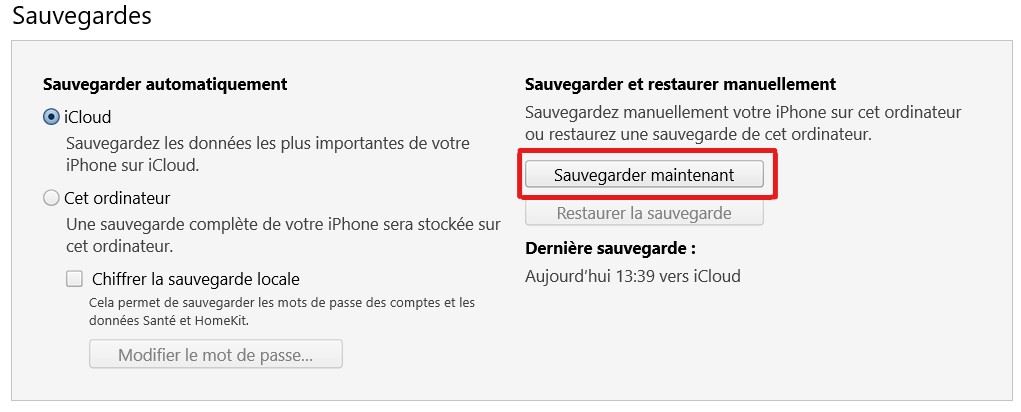
여기서 백업이 끝났으며 iPhone 복원을 시작할 수 있습니다. 그렇게하려면, 우리는 탭에 머물러 있습니다. ” 요약“” ” . iPhone 정보에서 “클릭하십시오” iPhone을 복원하십시오…”그런 다음 기다립니다. 화면의 단계를 따르십시오.
메시지가 귀하의 iPhone이 다시 시작되었음을 알려 주면 복원이 끝났음을 의미합니다. iPhone을 다시 시작하면 새롭고 새롭고 구성하는 것은 귀하에게 달려 있습니다.
